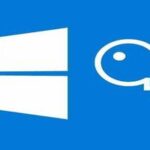Bilgisayar güvenliği, dijital dünyada en önemli konulardan biridir.
Zaman zaman şifremizi yenilemek isteriz, bazen güvenlik nedeniyle, bazen de unuttuğumuz için.
Bu yazıda, Windows şifresini değiştirmenin en basit ve etkili yollarını adım adım öğreneceksiniz.
İster Windows 10, ister Windows 11 ya da Windows Server kullanın, hepsi için geçerlidir.
Neden Şifrenizi Değiştirmeniz Gerekebilir?
Her şeyden önce, şifre değişikliğinin yalnızca unutulan şifreler için değil, güvenlik önlemi olarak da son derece önemli olduğunu bilmelisiniz.
Örneğin:
-
Bilgisayarınızı başkalarıyla paylaşıyorsanız,
-
Uzun süredir aynı şifreyi kullanıyorsanız,
-
Ya da hesabınızın ele geçirildiğinden şüpheleniyorsanız,
şifrenizi değiştirmeniz oldukça faydalı olacaktır. Ayrıca, güçlü bir şifre belirlemek olası siber saldırılara karşı ek bir koruma sağlar.
1. Ayarlar Üzerinden Şifre Değiştirme (En Kolay Yöntem)
Bilgisayarınıza giriş yapabiliyorsanız bu yöntem en basit olanıdır.
Adımlar:
-
Başlat menüsünden Ayarlar (Settings) bölümüne girin.
-
Hesaplar (Accounts) → Oturum Açma Seçenekleri (Sign-in Options) yolunu izleyin.
-
“Parola” seçeneğini bulun ve Değiştir butonuna tıklayın.
-
Mevcut şifrenizi ve yeni şifrenizi girin.
-
“İleri”ye tıklayın ve işlemi tamamlayın.
İpucu: Güçlü bir şifre için büyük harf, küçük harf, rakam ve sembol karışımı kullanın.
2. Denetim Masası Üzerinden Şifre Değiştirme
Klasik Windows arayüzünü sevenler için alternatif bir yol.
Adımlar:
-
Denetim Masası > Kullanıcı Hesapları > Kullanıcı Hesabı Değiştir yolunu izleyin.
-
Şifresini değiştirmek istediğiniz hesabı seçin.
-
“Parolayı Değiştir” seçeneğine tıklayın.
-
Yeni şifrenizi belirleyip kaydedin.
3. Komut İstemi (CMD) ile Şifre Değiştirme
Teknik kullanıcılar için hızlı ve etkili bir yöntemdir. Özellikle VDS sunucularıgibi ortamlarda oldukça kullanışlıdır.
Adımlar:
-
Başlat Menüsü > CMD’yi yönetici olarak çalıştırın.
-
Aşağıdaki komutu yazın:
Örnek:
-
Enter’a basın ve şifreniz anında değişir.
Bu yöntem, uzaktan bağlantı (RDP) üzerinden sunuculara erişim sağlarken özellikle pratiktir.
4. Şifrenizi Unuttuysanız Ne Yapabilirsiniz?
Giriş yapamıyorsanız endişelenmeyin! Microsoft hesabı kullanıyorsanız şifrenizi kolayca sıfırlayabilirsiniz.
Yerel hesaplar için ise, Windows kurulum medyası veya başka bir yönetici hesabı üzerinden sıfırlama işlemi yapılabilir.
SunucumBurada kullanıcıları için bu gibi durumlarda uzaktan destek ekibi her zaman yardımcı olur. Talep açıp yardım talep edebilirsiniz.
5. Windows Server Şifresi Nasıl Değiştirilir?
Sunucu yönetenler için de işlem oldukça benzerdir.
Adımlar:
-
Ctrl + Alt + Del tuşlarına basın.
-
“Parolayı Değiştir” seçeneğini seçin.
-
Mevcut ve yeni şifrenizi girin.
Bu yöntem, özellikle VDS kiralama hizmetlerinde sıkça kullanılır.
Güçlü Şifre Oluşturmak İçin 5 İpucu
-
En az 12 karakter kullanın.
-
Harf, rakam ve sembolleri karıştırın.
-
Kişisel bilgilerden kaçının.
-
Aynı şifreyi birden fazla yerde kullanmayın.
-
Şifrenizi belirli aralıklarla değiştirin.
Windows şifresini değiştirmek, güvenliğinizi sağlamanın en temel adımlarından biridir.
İster kişisel bilgisayar, ister sunucu kullanın yukarıdaki yöntemlerle dakikalar içinde şifrenizi yenileyebilirsiniz.Güçlü bir parola, güçlü bir güvenlik demektir.
 +90 850 302 70 35
+90 850 302 70 35